Nauti Air Action -toiminnoista Galaxy Note20 | Note20 Ultra -laitteen parannellulla S Pen -kynällä
Galaxy Note20- ja Note20 Ultra -tuotteiden S Pen muistuttaa entistä enemmän oikeaa kynää. Nopeampi S Pen tarkoittaa tarkempia ja hyödyllisempiä kokemuksia milloin tahansa. Paranneltu S Pen tarjoaa 5 uutta Air Action -elettä, jotka vastaavat liikkeitäsi. S Pen -kynän napsautuksella tai Air Action -toiminnoilla voit selata esitystä, toistaa ja keskeyttää videoita tai ottaa kuvia.
Pienemmän viiveen S Pen
S Pen -näyttöviive on pienempi Galaxy Note20- ja Note20 Ultra -laitteilla: siksi S Pen tarjoaa oikeaa kynää vastaavan tarkan ja nopean kokemuksen.
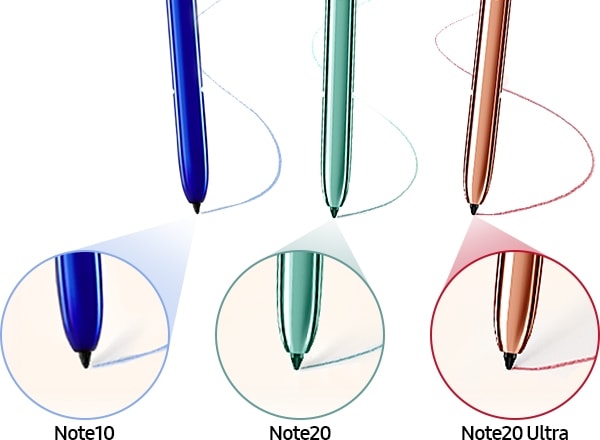
Huomaa:
- Älä taivuta S Pen -kynää tai kohdista siihen liiallista painetta käytön aikana. S Pen saattaa vaurioitua tai kärjen muoto saattaa muuttua.
- Älä paina näyttöä voimakkaasti S Pen -kynällä. Kynän kärjen muoto saattaa muuttua.
- Jos laitteen lähellä on magneetti, jotkin S Pen -kynän toiminnot, kuten lataus tai kosketusnäytön napauttaminen, eivät välttämättä toimi.
- Jos vettä S Pen -kynän pidikkeeseen pääsee vettä, ravista laitetta varovasti ja poista vesi pidikkeestä ennen seuraavaa käyttökertaa.
- Jos S Pen ei toimi oikein, vie se Samsung -huoltokeskukseen.
5 uutta Air Action -elettä
Air Action -toiminnot ohjaavat sovelluksia etäältä käyttämällä laitteeseesi liitettyä S Pen -kynää Bluetooth Low Energy (BLE) -yhteyden kautta. Näiden Air Action -toimintojen avulla voit zoomata kameralla lähemmäs tai kauemmas, muuttaa äänenvoimakkuutta, selata valokuvia ja tehdä paljon muuta yksinkertaisella heilautuksella tai napsautuksella.
- Kamerasovelluksen käynnistäminen: Paina S Pen -painiketta pohjassa.
- Kuvan ottaminen: Paina S Pen -painiketta kerran, kun käytät kamerasovellusta.
- Äänenvoimakkuuden lisääminen musiikin toistamisen aikana: Nosta tai laske S Pen -kynää ja pidä samalla S Pen -painiketta painettuna.
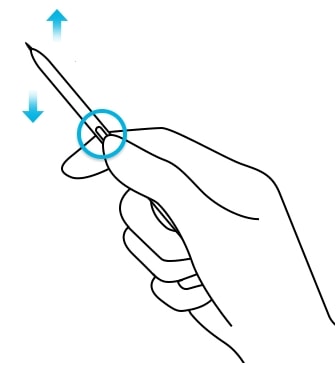
Galaxy Note20- ja Note20 Ultra -tuotteiden S Pen on suunniteltu vastaamaan liikkeitäsi, jotta voisit hallita puhelintasi yksinkertaisilla eleillä. Galaxy Note10 -sarjassa oli aiemmin 6 elettä (vasen/oikea, ylös/alas, heilauta vasemmalle/oikealle) laitteen hallintaa varten. Galaxy Note20- ja Note20 Ultra -tuotteiden S Pen lisää viisi uutta eletoimintoa, jotka toimivat aina riippumatta siitä, mitkä sovellukset ovat käytössä.
- Vasen ja takaisin: Selaaminen edelliseen
- Oikea ja takaisin: Siirry Viimeksi käytetyt -sovellukseen
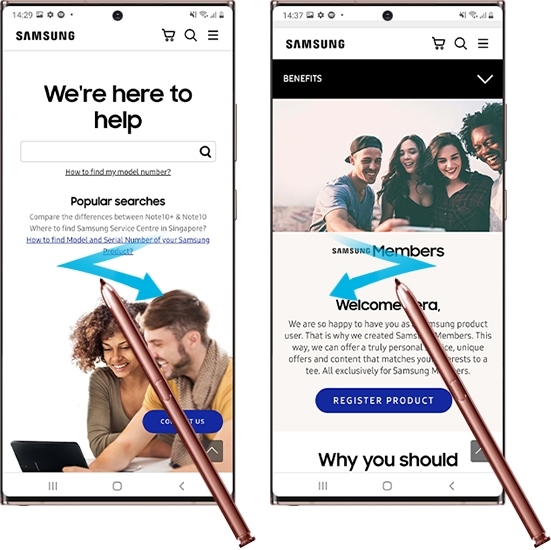
- Ylös ja alas: Siirry Koti-näyttöön
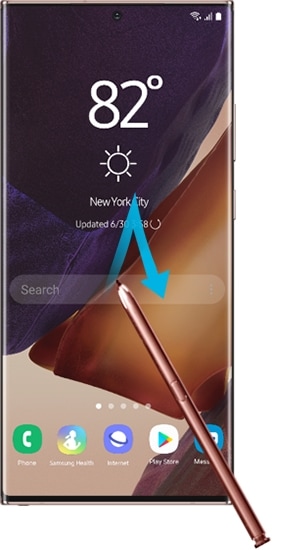
- Alas ja ylös: Smart Select -toiminto
Voit valita S Pen -kynän avulla alueen ja suorittaa toimintoja: voit esimerkiksi jakaa tai tallentaa alueen. Voit myös valita osan videosta ja tallentaa sen GIF-animaationa.
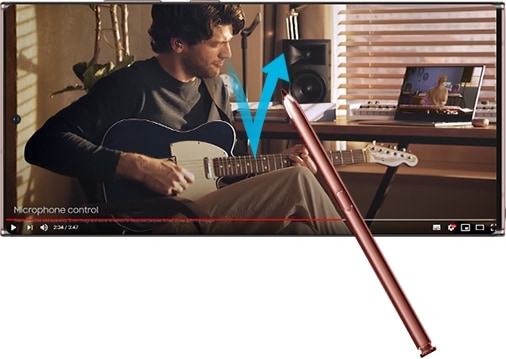
- Ravistaminen: Kuvakaappaus ja kirjoitus näytölle
Ota kuvakaappauksia ja kirjoita tai piirrä niihin tai rajaa tietty alue kaapatusta kuvasta. Voit myös kaapata nykyisen sisällön ja piilotetun sisällön pidemmältä sivulta, kuten verkkosivulta.

Huomaa:
- S Pen on ladattava ennen kuin voit käyttää sen Air Action -toimintoja.
- Kun irrotat S Pen -kynän pidikkeestä, S Pen -kuvake ilmestyy tilariville.
- Jos S Penin akku on tyhjä, jos se on kaukana laitteesta tai jos S Pen -kynän ja laitteen välillä on esteitä tai ulkoisia häiriöitä, S Pen -kynä menettää yhteyden laitteeseen ja kuvake muuttuu harmaaksi.
- Jos haluat käyttää S Pen kynän Air Action -ominaisuutta uudelleen, yhdistä S Pen -kynä laitteeseen asettamalla se takaisin pidikkeeseen. Air Action -toiminto vaatii vähintään 10 cm:n etäisyyden näytöstä.
S Pen -kynän irrottaminen
S Pen -kynän irrottaminen ja asettaminen takaisin sille tarkoitettuun paikkaan on helppoa. Paina Galaxy Note20- tai Note20 Ultra -laitteen pohjassa olevan S Pen -kynän päätä ja vedä se ulos pidikkeestä. Säilytä S Pen -kynää pidikkeessä asettamalla se takaisin pidikkeeseen ja painamalla, kunnes kuulet naksahduksen.
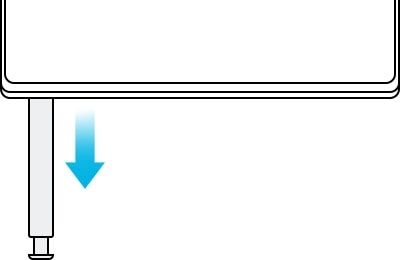
S Pen -kynän lataaminen
Kun asetat S Pen -kynän pidikkeeseen, lataus alkaa automaattisesti. Jos Air Action -ominaisuudet on poistettu käytöstä, S Pen -kynä latautuu ainoastaan silloin, kun myös laitetta ladataan. Vaikka S Pen -kynän akku olisikin tyhjä, voit silti käyttää muita S Pen -kynän ominaisuuksia, kuten kosketusnäytön napautusta tai Air Command -ominaisuuksia.
Huomaa: S Pen -kynässä on oltava latausta ennen kuin voit ohjata sovelluksia etänä S Pen -painikkeen avulla.
Huomaa: Laitteen kuvakaappaukset ja valikko voivat vaihdella laitteen mallista ja ohjelmiston versiosta riippuen.
Kiitos palautteestasi
Ole hyvä ja vastaa kaikkiin kysymyksiin.
